Како избрисати Стреамлабс на Мац-у
Шта треба знати
- Пронађите Стреамлабс у фолдеру Апплицатион, кликните десним тастером миша на икону и изаберите Пошаљи у ђубре.
- Кликните Финдер мени > Испразни смеће да бисте уклонили апликацију.
Овај чланак објашњава како да избришете Стреамлабс на Мац-у, укључујући како да деинсталирате апликацију, а затим уклоните све преостале трагове.
Како деинсталирати Стреамлабс са Мац-а
Деинсталирање Стреамлабса функционише исто као брисање апликације на вашем Мац-у, а основни метод превлачења у смеће је обично све што треба да урадите. Од тога треба да почнете, а затим можете да избришете појединачне елементе ако се укаже потреба.
Ево како да деинсталирате Стреамлабс са свог Мац-а:
Кликните десним тастером миша на Стреамлабс на доку и кликните Одустати.
-
Отворите Финдер и кликните Апликације.
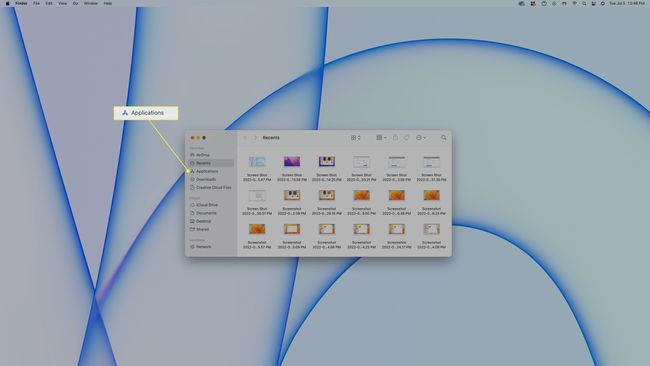
-
Лоцате Стреамлабс, и кликните десним тастером миша на њега.
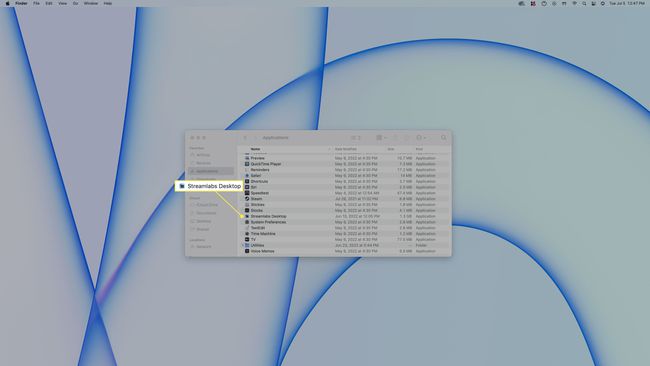
-
Кликните Пошаљи у ђубре.
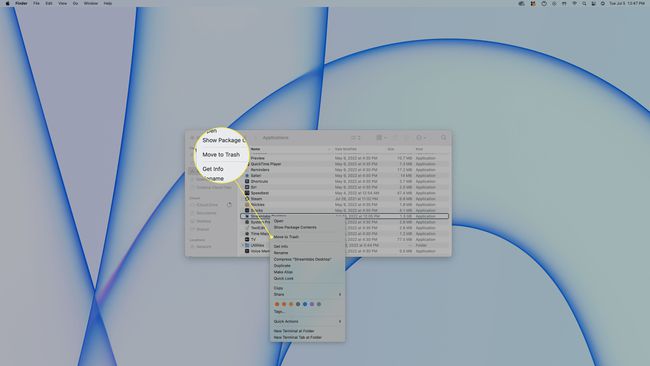
Ако видите поруку да не можете да избришете Стреамлабс, проверите да ли је апликација затворена.
-
Кликните Финдер > Испразни смеће на траци менија.
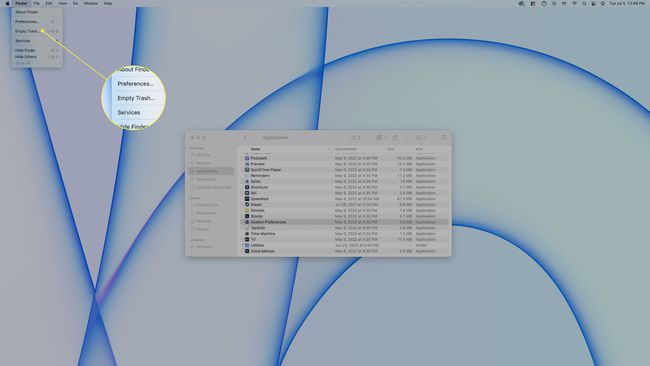
-
Кликните Испразни смеће.
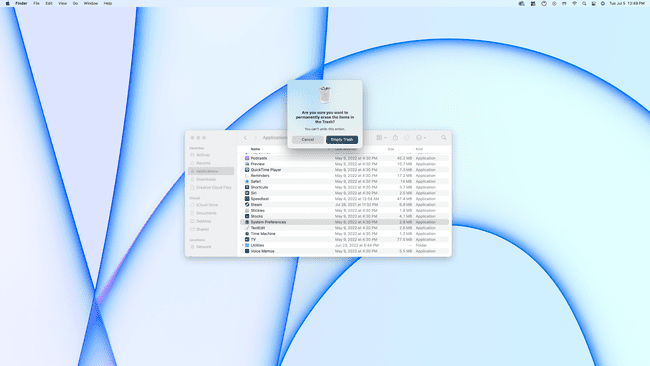
Стреамлабс је сада деинсталиран.
Како избрисати све трагове Стреамлабс-а са Мац-а
У већини случајева, у реду је само деинсталирати Стреамлабс користећи горе описани метод и наставити даље. Међутим, Стреамлабс је можда оставио неке датотеке за конфигурацију, подршку и поставке на вашем Мац-у. Ако желите да уклоните све трагове Стреамлабс-а са свог Мац-а, следите ове кораке:
-
Отворите Финдер и кликните Иди > Идите у фолдер на траци менија.
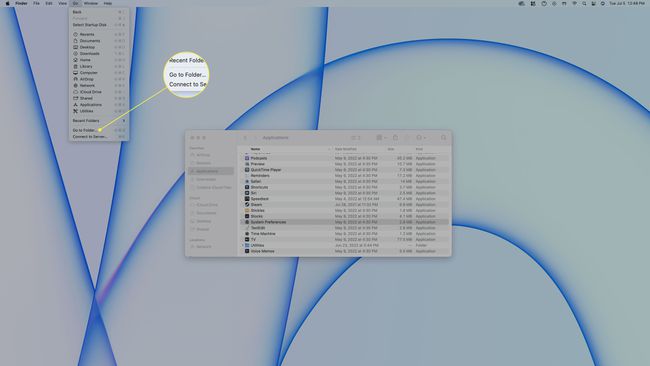
-
Тип /Library, и притисните ући.
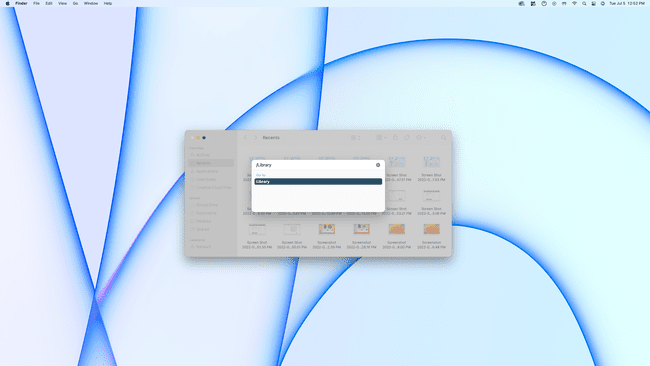
-
Откуцајте „Стреамлабс“ у поље за претрагу, а затим кликните десним тастером миша на било коју датотеку у вези са Стреамлабс-ом и изаберите Пошаљи у ђубре.
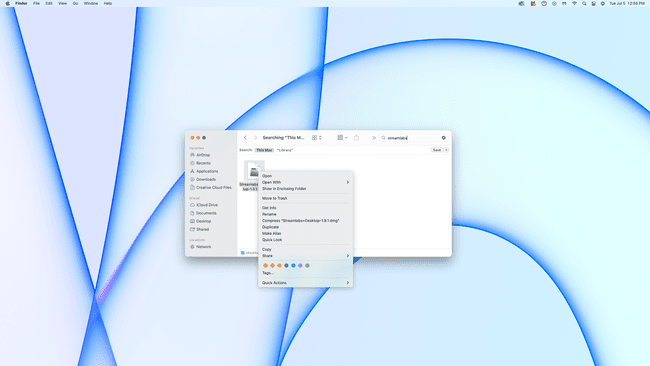
-
Поновите кораке 1-4 користећи следеће фасцикле уместо /Либрари:
- /Библиотека/Подршка за апликације
- /Library/Preferences
- /Library/Caches/
- /Library/LaunchAgents
- /Library/LaunchDaemons
- /Library/PreferencePanes
- /Library/StartupItems
Како аутоматски уклонити све трагове мацОС апликације
Ако немате пуно искуства у праћењу трагова деинсталиране апликације, може бити тешко знати где тачно да тражите и шта да избришете. Обично сте безбедни ако се ограничите на брисање датотека које имају исти назив као и апликација, али постоји могућност да случајно избришете нешто важно што заправо није повезано са апликацијом коју покушавате уклонити.
Не постоји начин да аутоматски уклоните трагове апликације када избришете апликацију, али можете користити алат као што је АппДелете да аутоматизујете процес. АппДелете је услужни програм који брише апликацију са којом сте завршили, као што је Стреамлабс, и истовремено проналази и уклања све повезане датотеке тако да не морате ручно да их тражите.
Шта учинити ако не можете да деинсталирате Стреамлабс
Ако добијете поруку да је Стреамлабс у употреби и да се не може избрисати, постоји неколико ствари које можете испробати. У већини случајева, ова грешка се дешава зато што Стреамлабс тренутно ради или зато што постоји заглављени процес. Када се то догоди, испробајте ове исправке:
- Притисните Опција + Цомманд + изаћи > Стреамлабс > Форце Куит > Форце Куит.
- Отвори Монитор активности > Стреамлабс > Икс икона > Форце Куит.
- Поново покрените у Безбедни режим, а затим покушајте да преместите Стреамлабс у смеће и испразните смеће док сте у безбедном режиму.
ФАК
-
Како да откажем Стреамлабс Приме?
Прво се пријавите на свој Стреамлабс налог у веб прегледачу. Затим идите на Подешавања налога > Управљајте претплатом > Откажи Стреамлабс. Можда ћете морати да кликнете неколико пута пре него што избор остане.
-
Како да поправим испуштене оквире у Стреамлабсу?
До испуштених оквира може доћи када ваш интернет нема пропусни опсег за успешно стримовање. Уверите се да се ништа интензивно не дешава на вашој мрежи, укључујући стримовање филмова и музике. Такође би требало да искључите ВПН ако имате активан. Ако ово не помогне, такође можете да смањите брзину преноса да бисте смањили пропусни опсег који је Стреамлабс-у потребан, али то ће утицати на квалитет вашег стрима.
